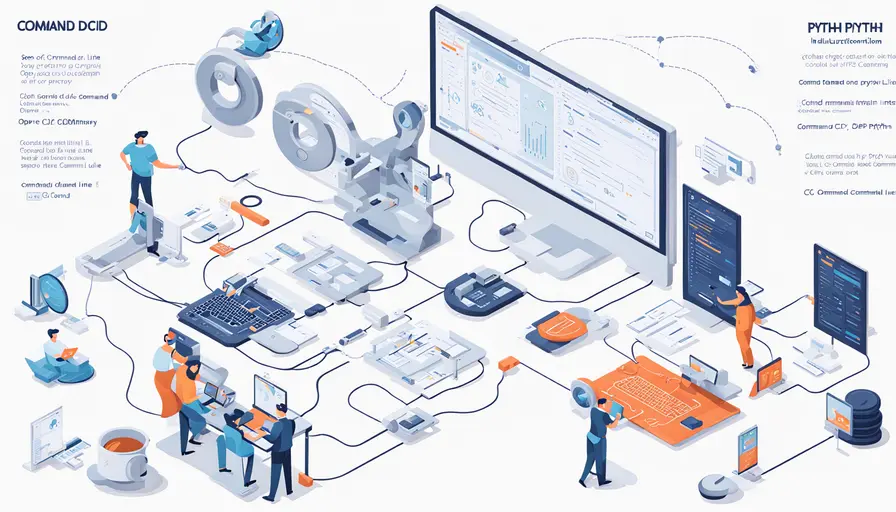
在命令行执行Python脚本的步骤包括:确保已安装Python解释器、打开命令行界面、导航到脚本所在目录、输入并执行Python命令。接下来详细解释其中的一点:打开命令行界面,具体步骤为:在Windows系统中,可以使用快捷键Win + R打开运行对话框,输入“cmd”后按下回车键,便能打开命令提示符。在Mac和Linux系统中,可以通过快捷键Command + Space打开Spotlight搜索,输入“Terminal”并选择终端程序,即可打开终端界面。
一、确保已安装Python解释器
在开始执行Python脚本之前,必须确保在系统上已安装Python解释器。可以通过以下步骤来确认并安装Python:
- 检查是否已安装Python:
在命令行界面中输入以下命令:
python --version
或
python3 --version
如果已安装Python,将显示Python版本号。如果未安装Python,需要下载并安装Python。
- 安装Python:
访问Python官方网站(https://www.python.org/),下载并安装适用于操作系统的最新版本的Python。安装时,请确保勾选“Add Python to PATH”选项,以便在命令行中可以直接调用Python命令。
二、打开命令行界面
不同操作系统下打开命令行界面的方式略有不同:
- Windows系统:
在Windows系统中,可以通过以下方式打开命令提示符:
- 使用快捷键Win + R打开运行对话框,输入“cmd”后按下回车键。
- 在开始菜单中搜索“cmd”或“命令提示符”,然后点击打开。
- Mac系统:
在Mac系统中,可以通过以下方式打开终端:
- 使用快捷键Command + Space打开Spotlight搜索,输入“Terminal”并选择终端程序。
- 在应用程序中的“实用工具”文件夹中找到并打开终端。
- Linux系统:
在Linux系统中,可以通过以下方式打开终端:
- 使用快捷键Ctrl + Alt + T打开终端。
- 在应用程序菜单中找到并打开终端。
三、导航到脚本所在目录
在命令行界面中,可以使用“cd”命令(change directory)导航到Python脚本所在的目录。例如,如果Python脚本位于桌面,可以输入以下命令:
cd Desktop
或
cd ~/Desktop
如果脚本位于其他目录,需要输入相应的路径。
四、输入并执行Python命令
在导航到Python脚本所在目录后,可以输入并执行Python命令来运行脚本。例如,如果脚本名为“script.py”,可以输入以下命令来执行脚本:
python script.py
或
python3 script.py
执行命令后,Python解释器将运行脚本,并在命令行界面中显示输出结果。
五、处理脚本执行中的错误
在执行Python脚本时,可能会遇到各种错误。以下是一些常见的错误及其处理方法:
-
语法错误(SyntaxError):
语法错误通常是由于脚本中存在拼写错误、缺少括号或引号等问题。可以仔细检查脚本代码,找到并修正语法错误。
-
模块未找到错误(ModuleNotFoundError):
模块未找到错误通常是由于脚本中使用的模块未安装。可以使用pip命令安装缺少的模块。例如,如果缺少requests模块,可以输入以下命令来安装:
pip install requests
或
pip3 install requests
- 文件未找到错误(FileNotFoundError):
文件未找到错误通常是由于脚本中引用的文件路径不正确。可以检查脚本中的文件路径,并确保文件存在于指定路径。
六、使用虚拟环境
在开发Python项目时,使用虚拟环境可以避免不同项目之间的依赖冲突。以下是使用虚拟环境的步骤:
- 创建虚拟环境:
在项目目录中输入以下命令来创建虚拟环境:
python -m venv venv
或
python3 -m venv venv
此命令将在项目目录中创建一个名为“venv”的虚拟环境文件夹。
- 激活虚拟环境:
在命令行界面中输入以下命令来激活虚拟环境:
- Windows系统:
venv\Scripts\activate
- Mac和Linux系统:
source venv/bin/activate
激活虚拟环境后,可以看到命令行提示符前面出现“(venv)”字样,表示虚拟环境已激活。
- 安装依赖模块:
在虚拟环境中,可以使用pip命令安装项目所需的依赖模块。例如:
pip install requests
- 运行脚本:
在虚拟环境中运行Python脚本与在全局环境中运行脚本的方式相同。例如:
python script.py
- 退出虚拟环境:
完成项目开发后,可以输入以下命令退出虚拟环境:
deactivate
七、使用命令行参数
在执行Python脚本时,可以通过命令行参数传递数据。以下是使用命令行参数的步骤:
- 在脚本中使用argparse模块:
可以在脚本中使用argparse模块来解析命令行参数。例如:
import argparse
def mAIn():
parser = argparse.ArgumentParser(description='命令行参数示例')
parser.add_argument('name', type=str, help='姓名')
parser.add_argument('--age', type=int, help='年龄')
args = parser.parse_args()
print(f'姓名: {args.name}')
if args.age:
print(f'年龄: {args.age}')
if __name__ == '__main__':
main()
- 传递命令行参数:
在命令行中执行脚本时,可以传递命令行参数。例如:
python script.py John --age 30
此命令将传递“John”和“30”作为命令行参数,并在脚本中输出相应的结果。
八、使用定时任务执行脚本
在某些情况下,可能需要定期执行Python脚本。可以使用操作系统的定时任务功能来实现这一需求:
- Windows系统:
在Windows系统中,可以使用任务计划程序来创建定时任务。以下是创建定时任务的步骤:
- 打开任务计划程序。
- 创建一个基本任务,并设置任务名称和描述。
- 设置触发器,例如每天或每周执行一次。
- 设置操作,选择启动程序,并输入Python解释器路径和脚本路径。
- 完成任务创建。
- Mac和Linux系统:
在Mac和Linux系统中,可以使用cron来创建定时任务。以下是创建定时任务的步骤:
- 打开终端。
- 输入以下命令编辑cron任务:
crontab -e
- 添加定时任务,例如每天凌晨2点执行脚本:
0 2 * * * /usr/bin/python3 /path/to/script.py
- 保存并退出编辑器。
九、调试Python脚本
在开发Python脚本时,调试是一个重要的环节。以下是几种常用的调试方法:
- 使用print语句:
在脚本中插入print语句,可以输出变量值和程序执行过程,帮助定位问题。例如:
def add(a, b):
print(f'a: {a}, b: {b}')
return a + b
result = add(2, 3)
print(f'result: {result}')
- 使用调试器:
可以使用Python内置的调试器pdb来调试脚本。例如:
import pdb
def add(a, b):
pdb.set_trace()
return a + b
result = add(2, 3)
执行脚本后,程序将在pdb.set_trace()处暂停,并进入调试模式,可以逐步执行代码并检查变量值。
- 使用IDE调试工具:
许多集成开发环境(IDE)提供了图形化的调试工具,例如PyCharm、VS Code等。可以在IDE中设置断点,并逐步执行代码,方便调试。
十、优化脚本性能
在某些情况下,Python脚本的性能可能不满足需求。可以通过以下方法优化脚本性能:
-
使用高效的数据结构:
选择合适的数据结构可以显著提高脚本性能。例如,使用字典代替列表进行查找操作,可以提高查找速度。
-
避免重复计算:
可以将重复计算的结果存储在变量中,避免多次计算相同的结果。例如:
# 优化前
for i in range(1000):
result = sum(range(1000))
print(result)
优化后
result = sum(range(1000))
for i in range(1000):
print(result)
- 使用多线程或多进程:
在处理I/O密集型任务时,可以使用多线程或多进程提高性能。例如:
import threading
def task():
# 执行I/O操作
pass
threads = []
for i in range(10):
t = threading.Thread(target=task)
threads.append(t)
t.start()
for t in threads:
t.join()
总之,通过确保已安装Python解释器、打开命令行界面、导航到脚本所在目录、输入并执行Python命令,可以在命令行中执行Python脚本。此外,通过使用虚拟环境、处理命令行参数、定时任务、调试和优化脚本性能,可以进一步提高脚本的可维护性和执行效率。
相关问答FAQs:
如何在命令行中找到Python的安装路径?
要在命令行中执行Python脚本,首先需要确保已正确安装Python。您可以通过在命令行中输入python --version或python3 --version来检查Python的安装情况和版本。如果系统返回了Python的版本号,说明Python已成功安装。如果没有,您可能需要下载并安装Python。
在命令行中如何切换到脚本所在的目录?
在执行Python脚本之前,您需要使用命令行导航到脚本所在的目录。可以使用cd命令(即“change directory”)来切换目录。例如,如果脚本位于“C:\Users\YourName\Scripts”文件夹中,可以输入cd C:\Users\YourName\Scripts并按下回车键。确保路径中没有拼写错误。
如何在命令行中执行特定的Python脚本?
在正确的目录中后,您可以通过输入python script_name.py或python3 script_name.py来执行您的Python脚本。请将“script_name.py”替换为您实际的脚本文件名。如果脚本运行成功,您将看到相应的输出。如果有错误,命令行会显示错误信息,帮助您进行调试。
























